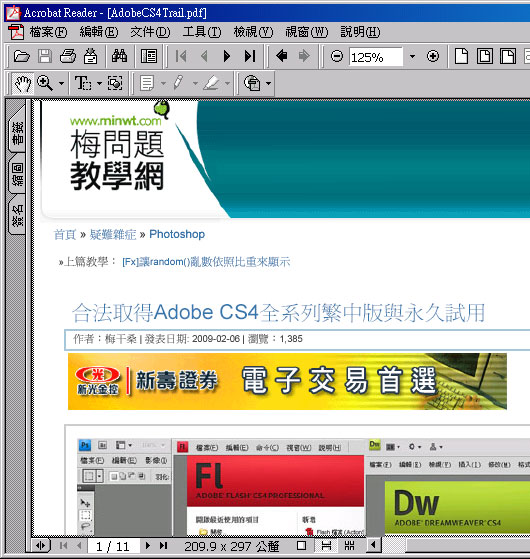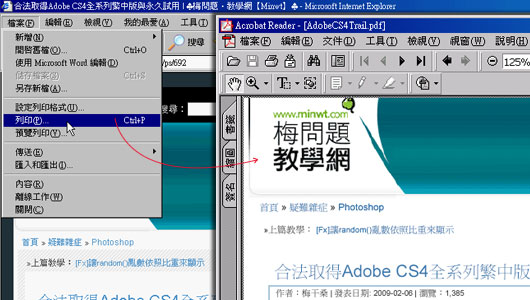
PDF發展至今已成為目前主流的文件格式之一,但若要將檔案轉成為PDF檔,大家第一印象應該都會想到Acrobat吧!雖然Acrobat功能強大,輸出品質也相當的優質,但索費並不便宜,而網路上也有許多免費轉PDF的工具,但是經梅干試用過的結果,當Word中有表格輸出成PDF檔時,最常見就是表格跑位的問題,因此經常就有朋友問到,有沒有好用又免費的轉PDF工具,答案當然是囉!今天就要為各位介紹一套好用的轉PDF工具,那就是PDFreDirect當安裝完畢後,則會自動產生一個虛擬的PDF印表機,之後若要將檔案轉成PDF時,只要使用列印功能,就能輕鬆將檔案輸出成PDF,經梅干測試後覺得還蠻不錯用,因此推薦各位朋友不坊可使用看看。
Step1
由下方取得PDFreDirect工具。
Step2
下載完畢後,並雙響Install_PDFR_v228.exe進行安裝。
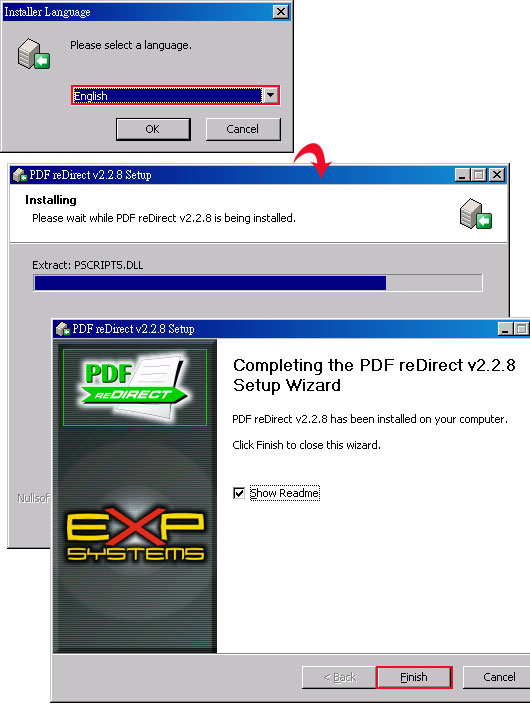
Step3
安裝完畢後,進入控制台 / 印表機和傳真,看是否有出現PDF reDirect v2的印表機,有的話表示已安裝完成。
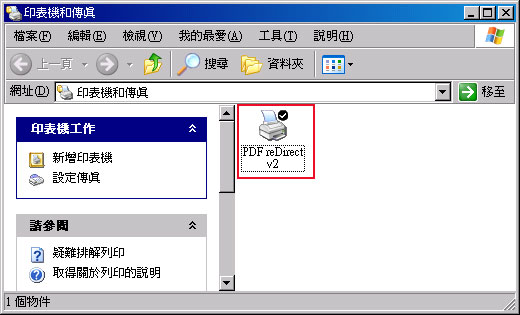
Step4
這邊以網頁為例,假設說今天逛到一個網站還不錯,就可以直接從檔案 / 列印,把網頁直接輸出成PDF,就使用印表機把畫面列印出來一樣。
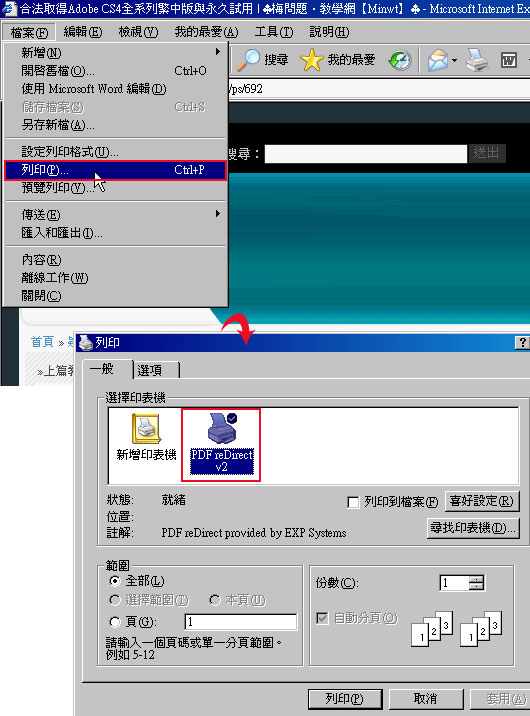
Step5
若是要將網頁列印成PDF時,要耐心等一下不要狂按它有在跑,因為它需要將網頁中的所有圖檔及文字下載回來,所以需要一些時間,當一切就緒後,就會看到如圖下所示,但這邊需注意到,在檔名的地方請勿使用中文作命名。
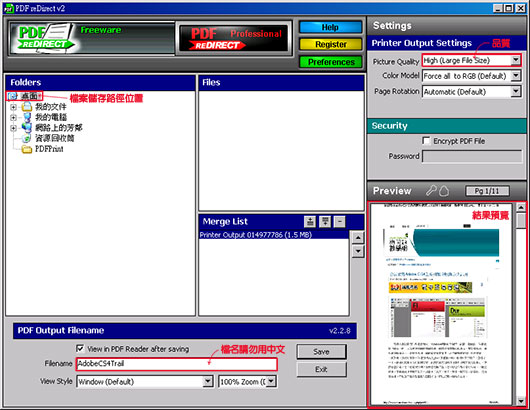
Step6
完成後可雙響預覽一下,這邊梅干是使用Adobe Acrobat Reader 5.1來瀏覽。